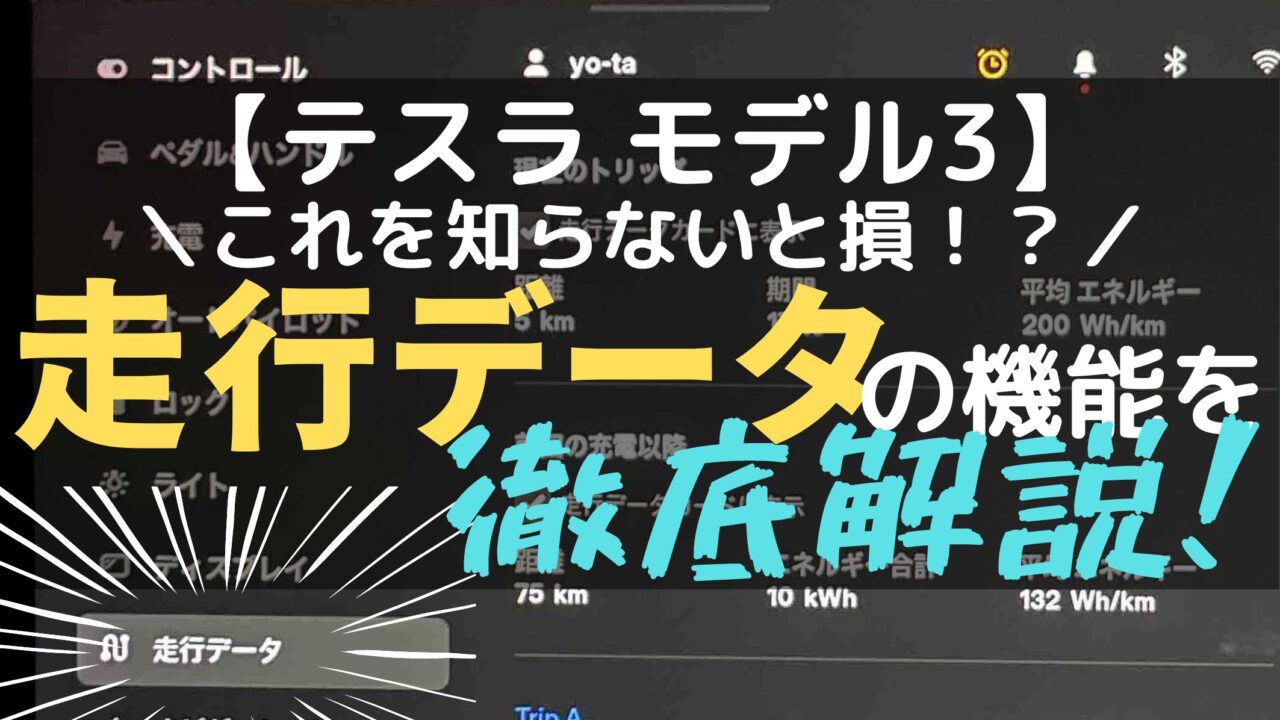こんにちは。yo-taです。
今回はタッチスクリーンのコントロール内にある『走行データ』の機能をご紹介します。
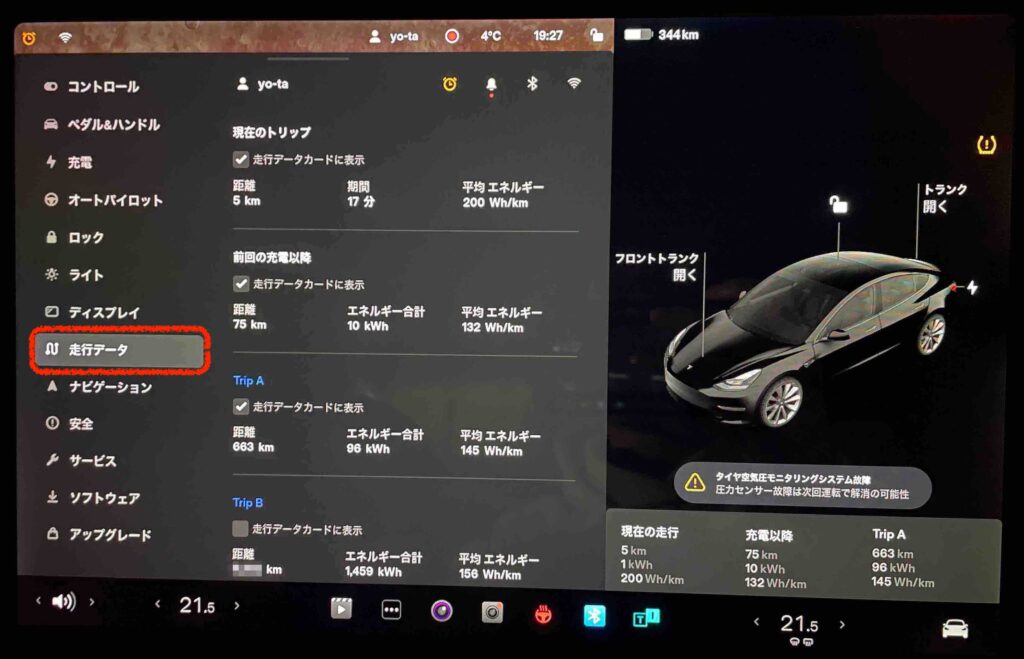
この記事を読むと、『走行データ』で確認できること、実際の活用方法などを知ることができます。
それでは、行ってみましょう!
- 2023年1月22日時点での表示画面
- 2021年9月納車の上海製、テスラ モデル3 ロングレンジ
- ソフトウェアバージョン:『2022.44.25.3』
- フルセルフ ドライビング(FSD) ケイパビリティ未購入
『走行データ』の機能
『走行データ』は、以下から確認できます。
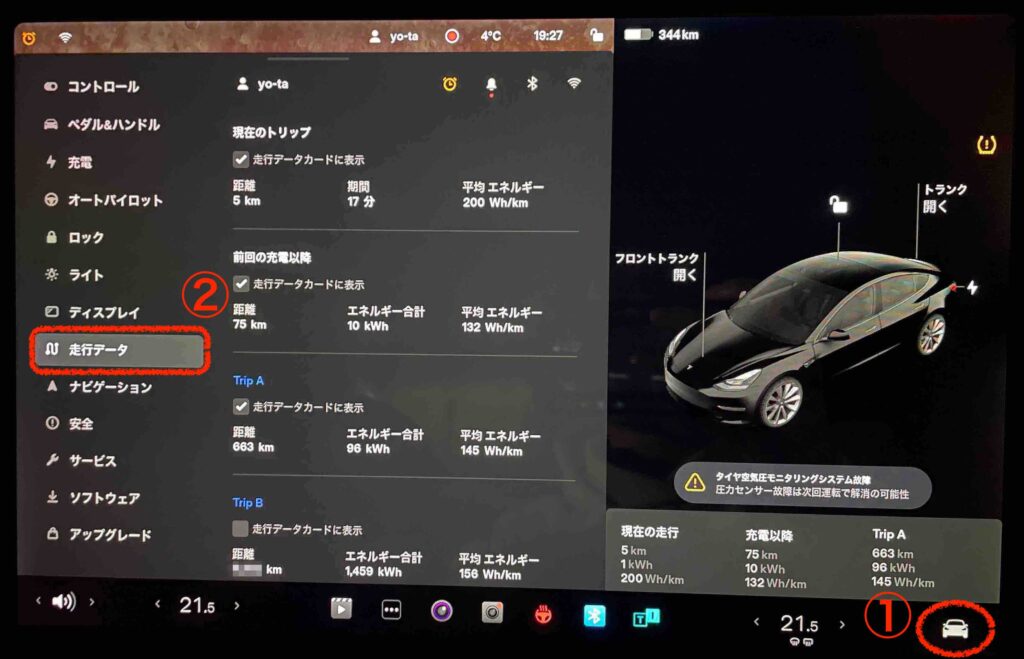
以下、3つのセクションに分けて、ご紹介します。
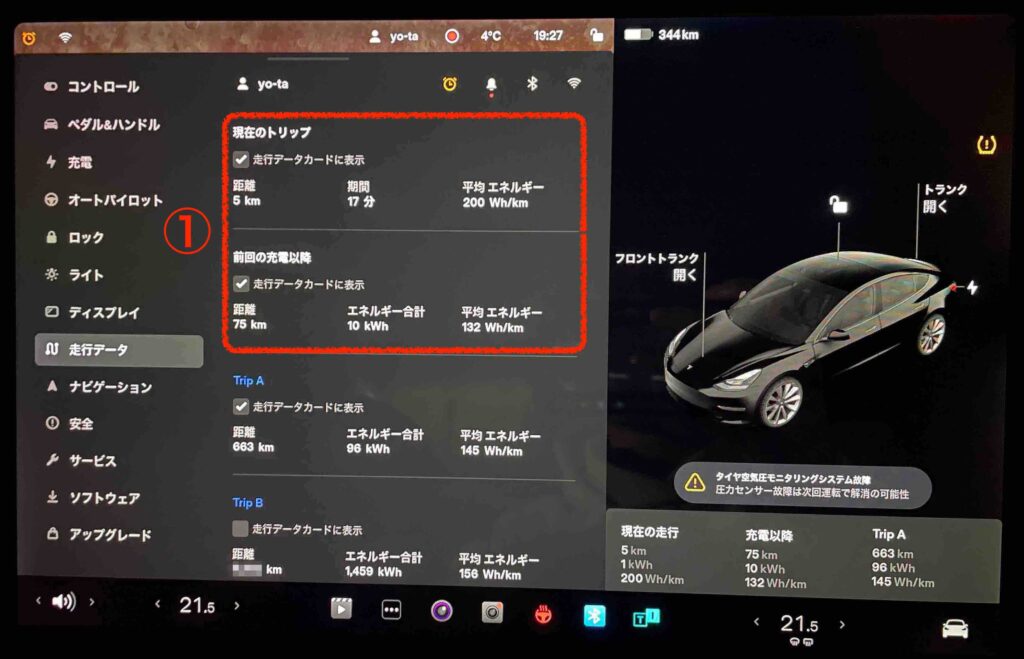
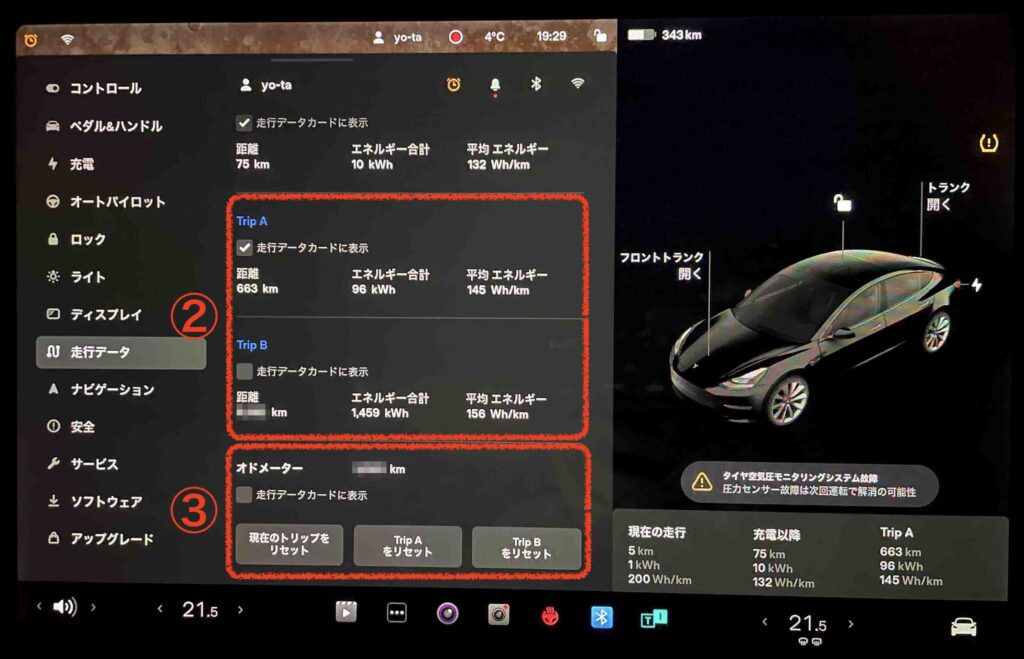
①直近の走行データ
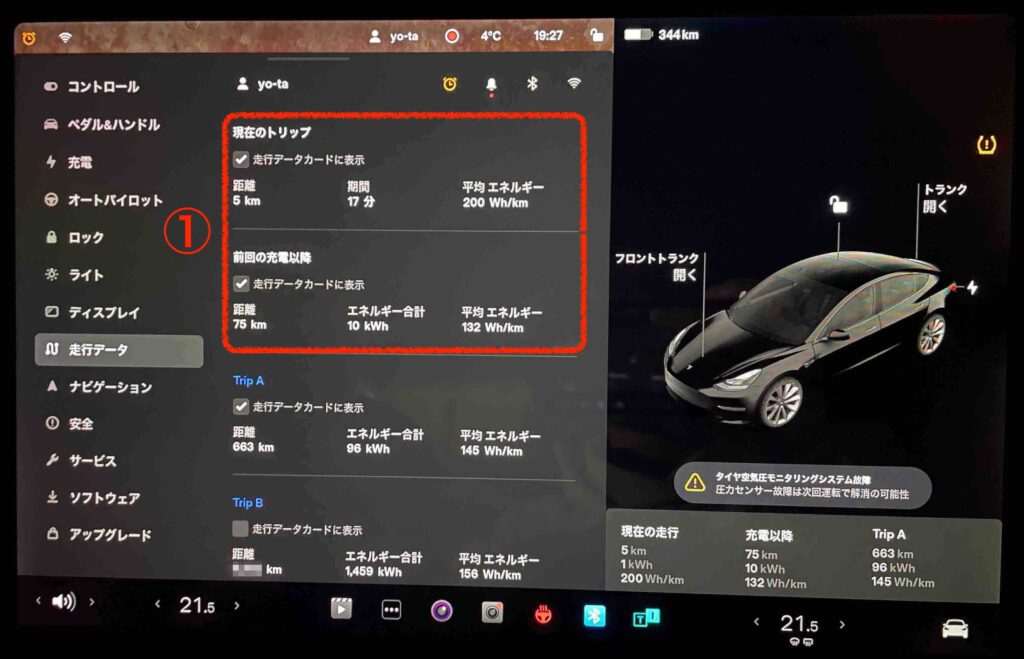
この項目では、『直近の走行データ』を確認できます。
確認項目には、『現在のトリップ』『前回の充電以降』があります。
現在のトリップ
一番直近の走行データを確認できます。
『距離・期間・平均エネルギー』を確認できます。
距離…走行距離
期間…走行時間
平均エネルギー…1km走行時の消費Wh
前回の充電以降
前回充電からの走行データを確認できます。
『距離・エネルギー合計・平均エネルギー』を確認できます。
距離…走行距離
エネルギー合計…合計消費Wh
平均エネルギー…1km走行時の消費Wh
②トリップA・B
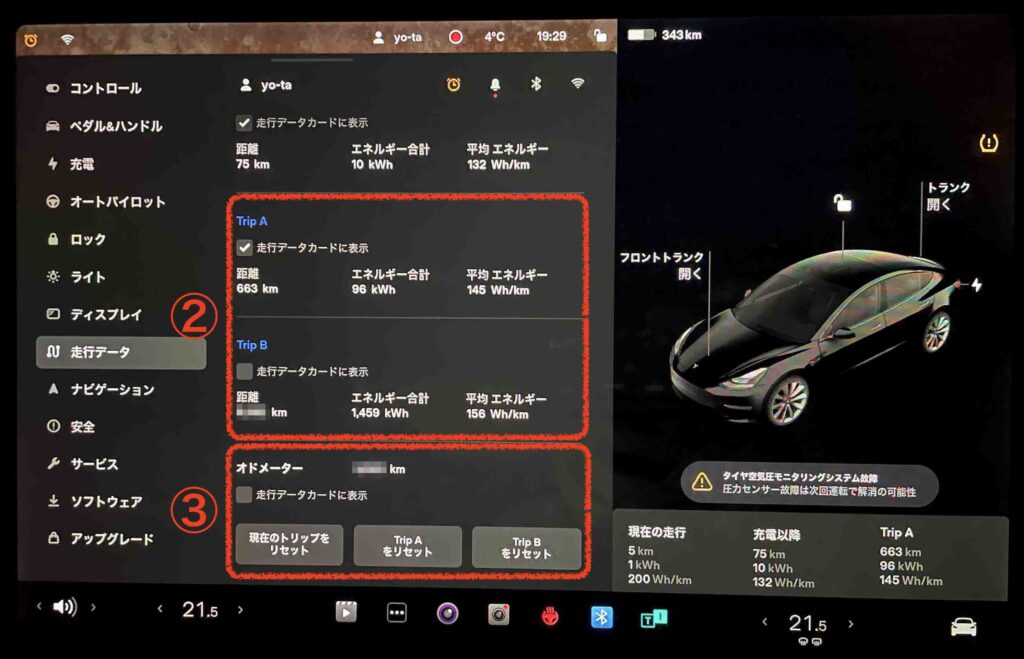
この項目では、『前回リセット時からの走行データ』を確認できます。
確認項目には、『トリップA』『トリップB』があります。
トリップA
トリップA前回リセット時からの走行データを確認できます。
『距離・エネルギー合計・平均エネルギー』を確認できます。
距離…走行距離
エネルギー合計…合計消費Wh
平均エネルギー…1km走行時の消費Wh
トリップB
トリップB前回リセット時からの走行データを確認できます。
『距離・エネルギー合計・平均エネルギー』を確認できます。
距離…走行距離
エネルギー合計…合計消費Wh
平均エネルギー…1km走行時の消費Wh
トリップ名称の変更
『トリップA・トリップB』については、トリップ名の変更が可能です。
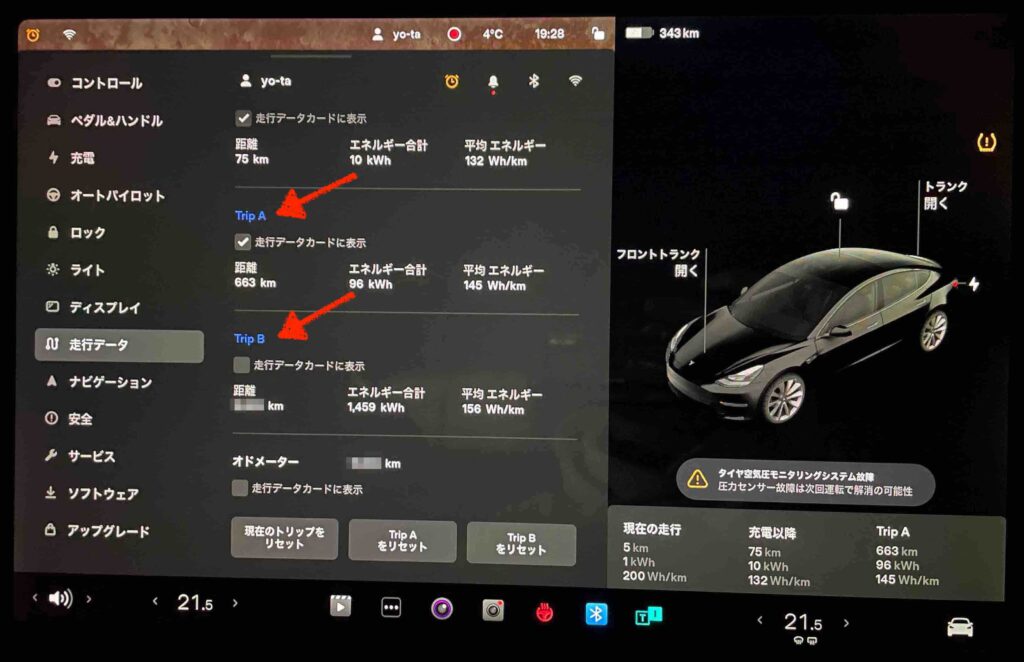
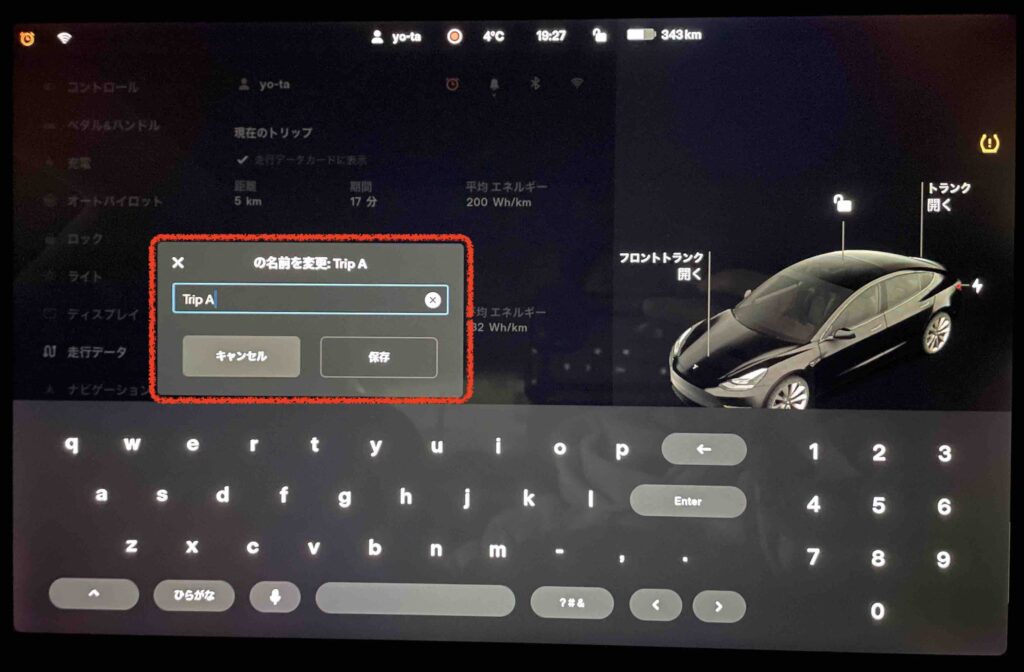
③オドメーターと各トリップのリセット
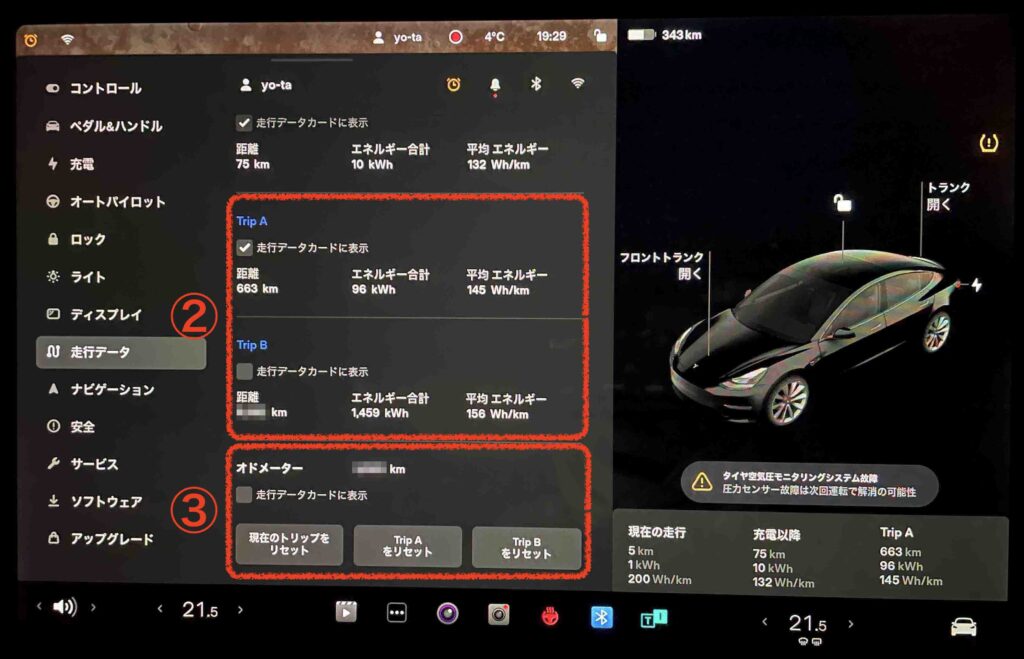
この項目では、総走行距離の確認や各トリップのリセットができます。
オドメーター
モデル3が製造されてからの『総走行距離』を確認できます。
各トリップのリセット
『◯◯をリセット』をタッチすると、選択したトリップをリセットできます。
リセットできるトリップは、『現在のトリップ・トリップA・トリップB』です。
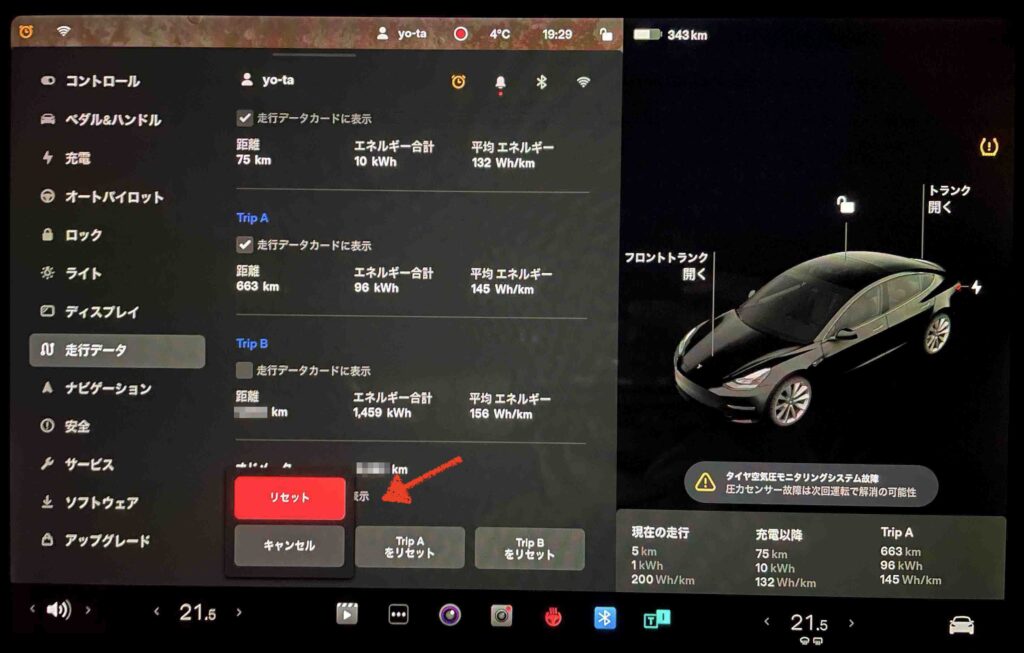
走行データの常時表示
便利な機能として、『走行データカードに表示』にチェックを入れると、画面右下へ『チェックを入れた』走行データを常時表示できます。
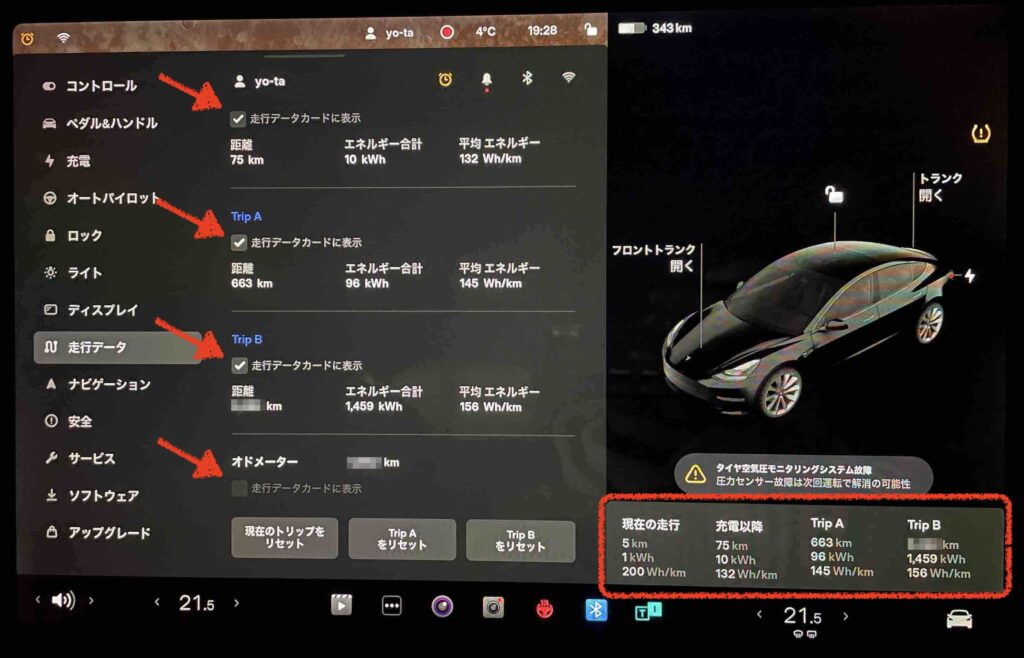
『走行データカードに表示』は最大4つまでチェックを入れられ、画面右下へ表示できる走行データも最大4つまでです。
まとめ
今回はタッチスクリーンのコントロール内にある『走行データ』の機能をご紹介しました。
一般的な内燃機関車では、オドメーターやトリップメーターはメーターパネル内にありますが、モデル3では、タッチスクリーンへ表示されます。
使い勝手に不便はなく、むしろ走行データを最大4つまで同時に表示できるため、一般的な内燃機関車より便利かもしれません。
走行距離と同時に消費電力も一緒に確認できるため、『エコに走りたい』など消費電力が気になるときにも重宝しそうですね!
以上、モデル3へ興味のある方の参考になれば嬉しいです。
それでは、また次の記事でお会いしましょう!